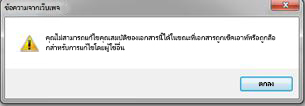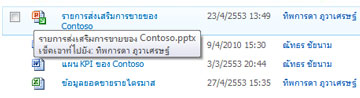ตั้งค่าไลบรารีให้จำเป็นต้องมีการเช็คเอาท์ไฟล์
วิธีหนึ่งในการควบคุมการร่วมมือกันในเอกสารคือต้องเช็คเอาท์ไฟล์ โดยเฉพาะอย่างยิ่งเมื่อผู้ใช้หลายคนมีสิทธิ์เข้าถึงไลบรารี ถ้าต้องมีการเช็คเอาท์ไลบรารี บุคคลอื่นจะไม่สามารถเขียนทับได้ อย่างไรก็ตาม คุณมีความเสี่ยงที่จะป้องกันไม่ให้ผู้อื่นเห็นการเปลี่ยนแปลงล่าสุดหรือเปลี่ยนแปลงตัวเองได้ ถ้าผู้อื่นต้องการใช้งานเอกสาร สิ่งสําคัญคือ ไฟล์จะถูกเช็คอินกลับไปอย่างรวดเร็ว
หมายเหตุ: อย่ากําหนดค่าไลบรารีของคุณให้กําหนดให้ต้องเช็คเอาท์ ถ้าผู้ใช้วางแผนที่จะเขียนร่วมเอกสารในไลบรารี ผู้ใช้ไม่สามารถใช้งานเอกสารพร้อมกันได้เมื่อเปิดใช้งานการเช็คเอาท์ที่ต้องใช้
ต้องการเช็คเอาท์ไฟล์เพื่อแก้ไข
หมายเหตุ: เฉพาะผู้ใช้ที่มีสิทธิ์ ควบคุมทั้งหมด หรือ ออกแบบ เท่านั้นที่สามารถตั้งค่าไลบรารีให้ต้องเช็คเอาท์ไฟล์ได้
-
ไปที่ไลบรารีที่คุณวางแผนจะใช้งาน
-
เลือก

ถ้าคุณไม่เห็นรายการเมนูเหล่านี้ บน Ribbonให้เลือกไลบรารี และ ในกลุ่มการตั้งค่าให้เลือก การตั้งค่าไลบรารี
-
บนหน้าการตั้งค่าภายใต้ การตั้งค่าทั่วไป ให้เลือกการตั้งค่าการเวอร์ชัน
-
ในส่วนRequire Check Outภายใต้Require documents to be check out before they can be edited?ให้เลือกYes
-
เมื่อต้องการบันทึกการตั้งค่าของคุณและกลับไปยัง หน้า การตั้งค่า ไลบรารีให้เลือกตกลง
|
ถ้าคุณต้องสิ่งนี้ ... |
นี่คือสิ่งที่เกิดขึ้น... |
|---|---|
|
สร้างหรือเพิ่มไฟล์ลงในไลบรารี |
ในตอนแรกไฟล์จะถูกเช็คเอาท์ไปยังคุณ คุณต้องเช็คอินลงในไลบรารีก่อนที่ผู้อื่นจะสามารถดูและใช้งานไลบรารีได้ |
|
เปิดไฟล์เพื่อแก้ไข |
ไฟล์จะถูกเช็คเอาท์ให้คุณโดยอัตโนมัติเมื่อคุณเลือกแก้ไข กล่องโต้ตอบข้อความจะแจ้งเตือนคุณว่าคุณพยายามเช็คเอาท์ไฟล์ และเสนอโอกาสในการแก้ไขไฟล์ในโฟลเดอร์แบบร่างภายในเครื่องของคุณ หลังจากเช็คเอาท์ ไอคอนไฟล์จะถูกปิดด้วยลูกศรชี้ลงสีเขียว ระบุว่าไฟล์ถูกเช็คเอาท์แล้ว ไม่มีใครสามารถเปลี่ยนแปลงไฟล์ได้ และคนอื่นจะไม่เห็นการเปลี่ยนแปลงของคุณ ขณะที่คุณเช็คเอาท์ไฟล์ |
|
การเปลี่ยนแปลงข้อมูลเกี่ยวกับแฟ้ม (คุณสมบัติ) |
ถ้าไฟล์ยังไม่ได้เช็คเอาท์ถึงคุณ คุณต้องเช็คเอาท์ก่อนที่คุณจะสามารถเปลี่ยนแปลงคุณสมบัติ เช่น ชื่อเรื่อง ชื่อผู้สร้าง วันครบกําหนด การนับตัวอักษร และอื่นๆ การเปลี่ยนแปลงของคุณจะไม่มีผลจนกว่าคุณจะเช็คอินไฟล์กลับมา |
|
พยายามเปิดไฟล์ที่ถูกเช็คเอาท์ให้ผู้อื่น |
ตัวเลือก เช็คเอาท์ และเช็คอิน ไม่พร้อมใช้งาน คุณไม่สามารถเช็คเอาท์ไฟล์ที่บุคคลอื่นเช็คเอาท์ได้ ถ้าคุณพยายามแก้ไข กล่องโต้ตอบข้อความจะปรากฎขึ้นเพื่อแจ้งให้คุณทราบว่าไฟล์นั้นถูกเช็คเอาท์โดยบุคคลอื่น เมื่อต้องการค้นหาว่าใครที่เช็คเอาท์ไฟล์ให้โฮเวอร์เหนือไอคอนไฟล์ ชื่อของบุคคลที่เช็คเอาท์จะปรากฏในเคล็ดลับเครื่องมือ คุณสามารถติดต่อบุคคลนั้นเพื่อขอเช็คอินไฟล์ได้ถ้าคุณต้องการไฟล์นั้นอย่างรวดเร็ว |
|
เช็คอินไฟล์ |
คุณจะได้รับพร้อมท์ให้ใส่ข้อคิดเห็นเกี่ยวกับการเปลี่ยนแปลงที่คุณเปลี่ยนแปลง ถ้าไลบรารีของคุณติดตามเวอร์ชัน ข้อคิดเห็นของคุณจะกลายเป็นส่วนหนึ่งของประวัติเวอร์ชัน ถ้ามีการติดตามทั้งเวอร์ชันหลักและเวอร์ชันรอง คุณจะได้รับพร้อมท์ให้เลือกชนิดของเวอร์ชันที่คุณเช็คอิน For more info about versioning, see See Also. |
|
คงการเช็คเอาท์ไฟล์ไว้เป็นเวลานาน |
ไม่มีใครสามารถเห็นการเปลี่ยนแปลงของคุณหรือแก้ไขไฟล์ขณะที่คุณเช็คเอาท์ได้ แม้การนี้จะมีประโยชน์ในระหว่างเวลาที่คุณเปลี่ยนแปลง แต่ก็อาจป้องกันไม่ให้ผู้อื่นจัดการงานที่ได้รับมอบหมายของพวกเขาได้ เป็นแนวทางปฏิบัติที่ดีที่จะกลับไปตรวจสอบไฟล์อีกครั้งโดยเร็วที่สุดหลังจากที่คุณเช็คเอาท์ ในบางกรณี ผู้ดูแลระบบอาจต้องบังคับให้เช็คอินไฟล์ |
ฉันจะกําหนดค่าไลบรารีไซต์ให้กําหนดค่าให้ต้องมีการเช็คเอาท์ได้อย่างไร
เฉพาะบุคคลที่มีสิทธิ์ ควบคุมทั้งหมด หรือ ออกแบบ เท่านั้นที่สามารถตั้งค่าไลบรารีให้ต้องเช็คเอาท์ไฟล์ได้
เมื่อต้องการให้ต้องมีการเช็คเอาท์ไฟล์
หมายเหตุ: ถ้าข้อมูลนี้ไม่ตรงกับสิ่งที่คุณเห็น คุณอาจใช้ข้อมูล Microsoft 365 อยู่หลังจากอัปเกรดบริการ เมื่อต้องการค้นหาข้อมูลที่ตรงกับคุณ ให้เลือกแท็บออนไลน์, 2016, 2013
-
นําทางไปยังไลบรารีที่คุณวางแผนจะใช้งาน ถ้าชื่อไลบรารีไม่ปรากฏในบานหน้าต่าง เปิดใช้ ด่วน ให้เลือกเนื้อหาไซต์ทั้งหมด แล้วเลือกชื่อไลบรารีของคุณ
-
บน Ribbon ในกลุ่มเครื่องมือไลบรารีให้เลือกแท็บไลบรารี
-
เลือกการตั้งค่า

-
บนหน้าการตั้งค่าไลบรารี ภายใต้การตั้งค่าทั่วไป ให้เลือกการตั้งค่าการเวอร์ชัน
-
ในส่วน Require Check Out ภายใต้ Require documents to be check out before they can be edited? question, select Yes.
-
เมื่อต้องการปิดกล่องโต้ตอบและกลับไปยัง หน้า การตั้งค่า ไลบรารีให้เลือกตกลง
ฉันจะเอาความต้องการเช็คเอาท์ออกจากไลบรารีไซต์ได้อย่างไร
ถ้าหลังจากนั้นองค์กรของคุณตัดสินใจว่าการเช็คเอาท์ที่จําเป็นนั้นไม่จําเป็นจริงๆ คุณสามารถเอาความต้องการออกได้ถ้าคุณมีสิทธิ์ ควบคุมทั้งหมด หรือ ออกแบบ
เมื่อต้องการเอาความต้องการเช็คเอาท์ไฟล์ออก
หมายเหตุ: ถ้าข้อมูลนี้ไม่ตรงกับสิ่งที่คุณเห็น คุณอาจใช้ข้อมูล Microsoft 365 อยู่หลังจากอัปเกรดบริการ เมื่อต้องการค้นหาข้อมูลที่ตรงกับคุณ ให้เลือกแท็บออนไลน์, 2016, 2013
-
นําทางไปยังไลบรารีที่คุณวางแผนจะใช้งาน ถ้าชื่อไลบรารีไม่ปรากฏในบานหน้าต่าง เปิดใช้ ด่วน ให้เลือกเนื้อหาไซต์ทั้งหมด แล้วเลือกชื่อไลบรารีของคุณ
-
บน Ribbon ในกลุ่มเครื่องมือไลบรารีให้เลือกแท็บไลบรารี
-
เลือกการตั้งค่า

-
บนหน้าการตั้งค่าไลบรารี ภายใต้การตั้งค่าทั่วไป ให้เลือกการตั้งค่าการเวอร์ชัน
-
ในส่วน Require Check Out ภายใต้ Require documents to be check out before they can be edited? question, select No.
-
เมื่อต้องการปิดกล่องโต้ตอบและกลับไปยัง หน้า การตั้งค่า ไลบรารีให้เลือกตกลง
จะเกิดอะไรขึ้นเมื่อไลบรารีไซต์มีความต้องการในการเช็คเอาท์
วิธีหนึ่งในการควบคุมการร่วมมือกันในเอกสารคือต้องเช็คเอาท์ไฟล์ โดยเฉพาะอย่างยิ่งเมื่อผู้ใช้หลายคนมีสิทธิ์เข้าถึงไลบรารี ถ้าคุณมีการเช็คเอาท์ไฟล์ คุณสามารถมั่นใจได้ว่าบุคคลอื่นจะไม่สามารถเขียนทับไฟล์ได้ อย่างไรก็ตาม คุณยังป้องกันไม่ให้ผู้อื่นเห็นการเปลี่ยนแปลงล่าสุดหรือเปลี่ยนแปลงด้วยตนเอง ดังนั้นคุณจึงควรเช็คอินไฟล์กลับเข้าทันที
สิ่งสำคัญ: ไม่ต้องกําหนดค่าไลบรารีไซต์ของคุณให้กําหนดให้ต้องเช็คเอาท์ถ้าบุคคลวางแผนที่จะเขียนร่วมเอกสารในไลบรารี ผู้ใช้ไม่สามารถใช้งานเอกสารพร้อมกันได้เมื่อการเช็คเอาท์ที่ต้องใช้มีผล
เมื่อคุณอยู่ในไลบรารีที่ต้องมีการเช็คเอาท์ไฟล์ การเช็คเอาท์จะมีประโยชน์ถ้าคุณเข้าใจถึงผลกระทบของการเกิดขึ้นของคุณ
|
ถ้าคุณต้องสิ่งนี้... |
นี่คือสิ่งที่เกิดขึ้น... |
|---|---|
|
การสร้างหรือเพิ่มแฟ้มลงในไลบรารีของไซต์ |
ในตอนแรกไฟล์จะถูกเช็คเอาท์ไปยังคุณ คุณต้องเช็คอินลงในไลบรารีก่อนที่ผู้อื่นจะสามารถดูและใช้งานไลบรารีได้ |
|
เปิดไฟล์เพื่อแก้ไข |
ไฟล์จะถูกเช็คเอาท์ให้คุณโดยอัตโนมัติเมื่อคุณเลือก แก้ไขใน <ชื่อแอปพลิเคชัน> กล่องโต้ตอบข้อความจะแจ้งเตือนคุณว่าคุณพยายามเช็คเอาท์ไฟล์ และเสนอโอกาสในการแก้ไขไฟล์ในโฟลเดอร์แบบร่างภายในเครื่องของคุณ
หลังจากเช็คเอาท์ ไอคอนไฟล์จะถูกปิดด้วยไอคอนสีเขียว ลูกศรชี้ลง |
|
การเปลี่ยนแปลงข้อมูลเกี่ยวกับแฟ้ม (คุณสมบัติ) |
ถ้าไฟล์ยังไม่ได้เช็คเอาท์ถึงคุณ คุณต้องเช็คเอาท์ก่อนที่คุณจะสามารถเปลี่ยนแปลงคุณสมบัติ เช่น ชื่อเรื่อง ชื่อผู้สร้าง วันครบกําหนด การนับตัวอักษร และอื่นๆ การเปลี่ยนแปลงของคุณจะไม่มีผลจนกว่าคุณจะเช็คอินไฟล์กลับมา |
|
พยายามเปิดไฟล์ที่ถูกเช็คเอาท์ให้ผู้อื่น |
ตัวเลือก เช็คเอาท์ และเช็คอิน ไม่พร้อมใช้งาน คุณไม่สามารถเช็คเอาท์ไฟล์ที่บุคคลอื่นเช็คเอาท์ได้ ถ้าคุณพยายามแก้ไข กล่องโต้ตอบข้อความจะแจ้งให้คุณทราบว่าไฟล์ถูกเช็คเอาท์โดยบุคคลอื่น
เมื่อต้องการค้นหาว่าใครที่เช็คเอาท์ไฟล์ให้โฮเวอร์เหนือไอคอนไฟล์ ชื่อของบุคคลที่เช็คเอาท์แล้วจะปรากฏในเคล็ดลับเครื่องมือ
คุณสามารถติดต่อบุคคลนั้นเพื่อขอเช็คอินไฟล์ได้ถ้าคุณต้องการอย่างรวดเร็ว |
|
เช็คอินไฟล์ |
คุณจะได้รับพร้อมท์ให้ใส่ข้อคิดเห็นเกี่ยวกับการเปลี่ยนแปลงที่คุณเปลี่ยนแปลง ถ้าไลบรารีของคุณติดตามเวอร์ชัน ข้อคิดเห็นของคุณจะกลายเป็นส่วนหนึ่งของประวัติเวอร์ชัน ถ้ามีการติดตามทั้งเวอร์ชันหลักและเวอร์ชันรอง คุณจะได้รับพร้อมท์ให้เลือกชนิดของเวอร์ชันที่คุณเช็คอิน For more info about versioning, see See Also. |
|
คงการเช็คเอาท์ไฟล์ไว้เป็นเวลานาน |
ไม่มีใครสามารถเห็นการเปลี่ยนแปลงของคุณหรือแก้ไขไฟล์ขณะที่คุณเช็คเอาท์ได้ แม้การนี้จะมีประโยชน์ในระหว่างเวลาที่คุณเปลี่ยนแปลง แต่ก็อาจป้องกันไม่ให้ผู้อื่นจัดการงานที่ได้รับมอบหมายของพวกเขาได้ เป็นแนวทางปฏิบัติที่ดีที่จะกลับไปตรวจสอบไฟล์อีกครั้งโดยเร็วที่สุดหลังจากที่คุณเช็คเอาท์ ในบางกรณี ผู้ดูแลระบบอาจต้องบังคับให้เช็คอินไฟล์ |